Как создать Stop-Motion видео на смартфоне
Эффектное Stop-Motion часто используют в анимации и видеоклипах. Такое видео можно создать самостоятельно, достаточно установить на смартфон специальное приложение.

Создаем Stop-Motion с помощью приложения
- Загрузите на ваше устройство приложение Stop Motion Studio для iOS или Android. Нажмите на значок «плюс», чтобы создать новый ролик. Камера запустится автоматически.
- Расположите смартфон так, чтобы сцена всё время была в поле зрения. Лучше всего использовать штатив для мобильных телефонов.
- Теперь вы можете сделать один или несколько кадров, нажав на кнопку спуска затвора. При необходимости используйте таймер. Для этого нажмите на маленький значок часов и установите время, а потом включите таймер с помощью ползунка слева от часов.
- Перемещайте фигуры в кадре — приложение будет снимать фото каждые пять секунд. Настраивать в самом смартфоне вам не придется.
- Отдельные кадры отображаются в timeline под окном камеры. Если ролик или сцена закончились, выключите таймер с помощью ползунка.
- Когда ваш видеоклип будет готов, нажмите на «плюс» в левом нижнем углу под значком камеры. Ролик появится на стартовом экране приложения. Его можно сохранить на телефон с помощью кнопки Share, выбрав опцию «Share to camera roll». Перед сохранением видеоролика выберите нужное разрешение.
- После этого вы можете перенести видео на компьютер для его дальнейшего редактирования.
Stop Motion Studio: Дополнительные возможности
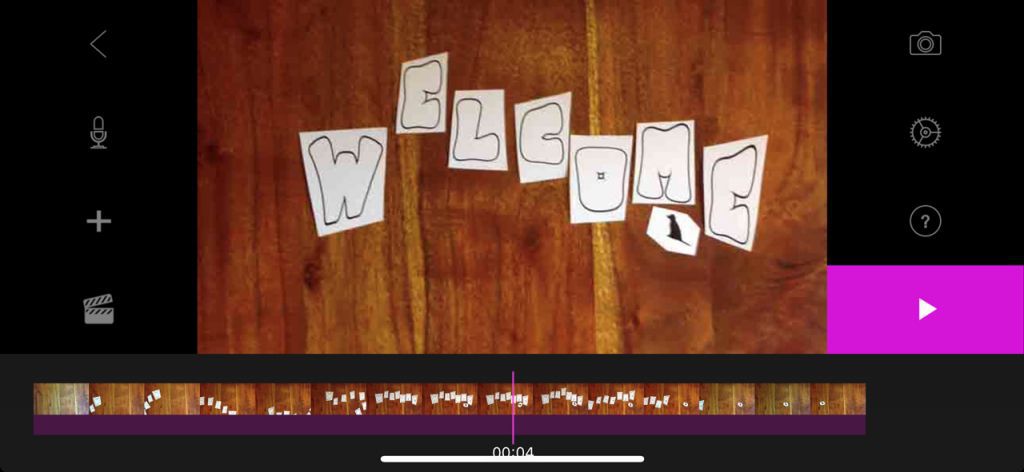
- Приложение предлагает множество других опций. Например, вы сможете включать и выключать автофокусировку, активировать отображение сетки или регулировать баланс белого.
- Значок камеры со стрелкой вниз позволяет перейти к опции Green Screen, если вы планируете позже добавить другой фон. Однако эта опция заблокирована в бесплатной версии приложения.
- С помощью значка «микрофон» можно сразу наложить на видео звук. Для этого вернитесь к первому кадру, коснитесь «микрофона» и начните запись альтернативного звука.
- Кливнув на классический знак шестеренки, вы сможете задать определенные настройки для видео. Здесь можно указать, будут ли показаны только 12 последних кадров, или зациклить видео. Кроме того, вы можете воспроизводить ролик с половинным замедлением или установить скорость проигрывания самостоятельно.
Читайте также:
- Топ-18: лучшие бесплатные программы для создания видео
- Превращаем обычную фотографию в 3D-модель
- Создаем идеальные панорамы и объемные фото: лучшие способы
Фото: компании-производители














 Читайте нас в социальных сетях
Читайте нас в социальных сетях